Как редактировать файл access
Обновлено: 04.07.2024
Откройте таблицу или запрос в режиме таблицы или формы в режиме формы.
Выполните одно из следующих действий:
В Microsoft Office Access 2003 или более ранних версиях Access Чтобы добавить новую запись, в меню Правка выберите команду Перейти к и нажмите кнопку Новая запись. Введите данные и нажмите клавишу TAB, чтобы перейти к следующему полю. В конце записи нажмите клавишу TAB, чтобы перейти к следующей записи.
В Microsoft Office Access 2007, чтобы добавить новую запись, нажмите кнопку
Домашняя страница , а затем щелкните Создать в
Для изменения данных в поле, щелкните в поле, которое требуется изменить и введите данные.
Чтобы заменить все значение, переместите указатель мыши на левую границу поля он превратился в указатель плюс и нажмите кнопку. Введите данные.
Примечание: На вводе текста допущена ошибка, нажмите клавишу BACKSPACE. Для отмены изменений в текущем поле нажмите клавишу ESC. Чтобы отменить изменения во всю запись, снова нажмите клавишу ESC перед выходом из поля. При переходе на другую запись, Microsoft Access сохраняет сделанные изменения.
Как используется фильтр в таблице БД Access?
· Откройте таблицу Список.
· Щелкните по кнопке Дополнительно, из появившегося меню выберите Расширенный фильтр Рисунок 3.4

 |
· Отмените выбор. Для этого необходимо отжать эту же кнопку, которая теперь называется Удалить фильтр.
Каким образом осуществляется связывание таблиц?
Ø Перейдите на вкладку Работа с базами данных. Рис 3.1


Рис 3.1

Появится диалоговое окно Схемы Данных.
Ø Щелкните по кнопке -Добавить таблицу. В появившемся окне
Добавление таблицы выделите таблицу Личные данныеи щелкните по кнопкеДобавить, а затем по кнопкеЗакрытьокнаДобавление таблицы.
Ø Поставьте мышку на имя поля Кодв таблицеСписоки, не отпуская кнопку мышки, перетащите ее на полеКодСтудентав таблицеЛичные данные.Отпустите кнопку мышки.Появится диалоговое окноИзменение связей.
Ø Включите флажокОбеспечение целостности данных.Это не возможно сделать если типы обоих полей заданы не одинаково.
Ø Щелкните по кнопке Создать. Появится связь «один-к-одному». Это значит, что одной записи в таблице Список соответствует одна запись в таблице Личные данные. Схема данных представлена на рисунке 3.2

Рис 3.2
Ø Закройте схему данных, сохранив ее.
Теперь, встает задача ввода записей одновременно в разные таблицы: Список и Личные данные.ФИО мы храним в одной таблице, а адрес и номер телефона в другой. Можно, конечно попробовать ввести значения в каждую таблицу отдельно, но удобнее видеть клетки обеих таблиц для ввода данных одновременно. Эту задачу легко решить вводом значений через специально созданную форму, в которой присутствуют поля всех необходимых таблиц. Данные вводим в форму, а в результате заполняются таблицы.

Файл с расширением MDB представляет собой файл базы данных Microsoft Access, который буквально означает Microsoft Database. Это формат файла базы данных по умолчанию, используемый в MS Access 2003 и более ранних версиях, тогда как в более новых версиях Access используется формат ACCDB.
Файлы MDB содержат запросы к базе данных, таблицы и многое другое, что можно использовать для связи и хранения данных из других файлов, таких как XML и HTML, и приложений, таких как Excel и SharePoint.
Файл LDB иногда виден в той же папке, что и файл MDB. Это файл блокировки доступа, который временно хранится вместе с общей базой данных.
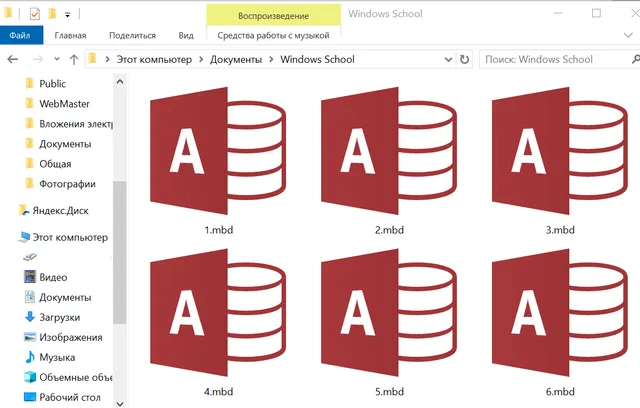
Если ваш файл MDB не имеет ничего общего с Microsoft Access, он может быть файлом базы данных Avid Media, в котором хранится информация о файлах мультимедиа, используемых в проекте редактирования видео Avid.
Хотя они не имеют ничего общего с файлами базы данных Microsoft Access, как описано на этой странице, MDB также является аббревиатурой для multidrop bus, Memory-Mapped Database и Modular Debugger.
Как открыть файл MDB
Файлы MDB можно открыть с помощью Microsoft Access и, возможно, некоторых других программ баз данных. Microsoft Excel будет импортировать файлы MDB, но затем эти данные необходимо будет сохранить в каком-либо другом формате электронной таблицы.
RIA-Media Viewer также может открывать, но не редактировать файлы MDB и другие, такие как DBF, PDF и XML.
Вы также можете открывать и редактировать файлы MDB без Microsoft Access, используя бесплатную программу MDB Viewer Plus. Её даже не нужно устанавливать на вашем компьютере.
Для macOS MDB Viewer (это не бесплатно, но есть пробная версия) позволяет просматривать и экспортировать таблицы. Однако, он не поддерживает запросы или формы и не редактирует базы данных.
Некоторые другие программы, которые могут работать с файлами MDB, включают Microsoft Visual Studio, OpenOffice Base, Wolfram Mathematica, Kexi и SAS/STAT Института SAS.
Avid Media Composer использует файлы MDB, созданные этой программой. Поскольку эти файлы базы данных создаются программой автоматически, они также автоматически используются программой. Другими словами, вероятно, нет способа открыть файл MDB из кнопок меню программного обеспечения.
Как конвертировать файл MDB
Если вы используете Microsoft Access 2007 или новее (2016, 2013 или 2010), лучший способ конвертировать файл MDB – сначала открыть его, а затем сохранить файл в другом формате. У Microsoft есть пошаговые инструкции для преобразования базы данных в формат ACCDB.
Хотя MDB конвертер ограничивается преобразованием только первых 20 строк таблицы, он способен конвертировать MDB в CSV, TXT и XML.
Как мы уже упоминали выше, вы можете импортировать файл MDB в Microsoft Excel, а затем сохранить эту информацию в формате электронной таблицы. Другой способ конвертировать MDB в форматы Excel, такие как XLSX и XLS, – это конвертер MDT в XLS WhiteTown.
Вы можете попробовать этот бесплатный инструмент Access To MySQL, если вы хотите конвертировать MDB в MySQL.
Всё ещё не можете открыть файл?
Расширения файлов не обязательно связаны с их форматами. Это означает, что вы, скорее всего, не сможете открыть их с помощью средств для открытия файлов MDB или конвертеров, упомянутых выше.
Например, хотя они могут звучать одинаково, файлы MDB не имеют ничего общего с файлами MBD, которые являются файлами проекта Multimedia Builder. Файлы MBD работают только с программой Multimedia Builder.
Аналогично, файлы MDB имеют мало общего с файлами MD, MDF (образ диска мультимедиа), MDL (модель MathWorks Simulink) или файлы MDMP (мини-дамп Windows). Эти файлы, вероятно, не могут быть открыты в средстве открытия MDB, равно как и файл MDB не может быть открыт в программах, которые работают с этими форматами файлов.
Если вы дважды проверите расширение вашего файла и поймете, что, на самом деле, вы не имеете дело с файлом базы данных Microsoft Access, изучите расширение файла, который вам нужно, чтобы узнать больше о программах, которые могут открывать или конвертировать этот конкретный вид файла.
Итак, вы здесь, потому что вы пытаетесь открыть файл с расширением «.MDB», но у вас нет копии Microsoft Access, чтобы раскрыть его тайны. Только что это за формат файла и, к тому же, что такое Microsoft Access?
Первый вопрос относится ко второму, но давайте начнем с самого файла MDB. Расширение короткое для базы данных Microsoft и это формат, который Microsoft Access использовал до 2003 года. Новый формат, который давно заменил MDB, называется ACCDB. Если у вас есть файл MDB, он, вероятно, из устаревшего источника.

Что касается Access, это компонент базы данных пакета Microsoft для повышения производительности, который также включает в себя такие приложения, как Word и превосходить, Давайте посмотрим, как вы можете открыть файл MDB без доступа.
Подумайте о покупке доступа
Да, эта статья рассказывает, как открыть файл MDB без Доступ. Однако причина, по которой многие все еще задают этот вопрос, объясняется тем, что Access был премиальным продуктом, не входящим в стандартный пакет Microsoft Office.

С тех пор все кардинально изменилось. Люди больше не покупают отдельные версии Office, но подписываются на услугу Office 365. Даже самый дешевый уровень сервиса включает настольную версию Access.
Импортируйте его с помощью Excel
Если у вас есть доступ к компьютеру, на котором установлен Microsoft Excel, но нет доступа, вы можете открыть файл MDB и просмотреть его содержимое в электронной таблице.
Это не дает вам доступа к файлу в его собственном формате базы данных, но, по крайней мере, вы можете увидеть все содержащиеся в нем данные и даже экспортировать их в виде электронной таблицы или текстового файла, разделенных запятыми. Если это все, что вам нужно, это быстрый и простой способ узнать, что находится внутри этого файла MDB.
Используйте альтернативу с открытым исходным кодом для доступа

LibreOffice это хорошее место для начала. Он поставляется с приложением под названием «База”И это может подключиться к файлам базы данных Microsoft. Это ограничено различными способами. В частности, формы и запросы не работают. Однако вы все еще можете просматривать таблицы с их данными, используя Base.
Воспользуйтесь онлайн-сервисом открытия MDB
Если вы не хотите ничего устанавливать, чтобы открыть файл MDB, вы можете использовать онлайн-просмотрщик, работающий в браузере. Это особенно полезно, когда вы хотите использовать общедоступный компьютер или компьютер, на котором у вас нет прав администратора, и, следовательно, вы ничего не можете установить.
Один из таких зрителей, которого мы успешно протестировали, MDB Opener, Как следует из названия, вы можете загрузить или связать файл MDB, а затем открыть его на веб-странице. Вы не можете редактировать файл каким-либо образом, но вы можете экспортировать его в формат CSV или Excel и загрузить его на локальный диск.

Если ваш файл MDB содержит конфиденциальную информацию, такую как медицинские записи, дважды подумайте о загрузке его в онлайн-службу. Вы можете предоставлять эту информацию небезопасной службе, которая может быть даже незаконной, в зависимости от типа информации.
Используйте стороннюю программу просмотра MDB
Поскольку существует множество людей, которым необходимо открывать файлы MDB без копии Access, существует также довольно много сторонних приложений для просмотра MDB на выбор. MDB Viewer Plus выделяется из колоды по ряду причин.

Прежде всего, это абсолютно бесплатно. Во-вторых, вы можете редактировать MDB-файлы и ACCDB-файлы. Даже лучше, приложение портативноеЭто означает, что вам не нужно устанавливать его. Однако это приложение только для Windows, которое опирается на несколько специфичных для базы данных компонентов, встроенных в операционную систему Microsoft.
Используйте текстовый редактор
Скромный текстовый редактор, такой как Блокнот Windows, также может использоваться для открытия файлов MDB при определенных обстоятельствах. Хотя нам самим не повезло, некоторые файлы MDB имеют только текстовое содержимое. Это означает, что текстовый редактор покажет вам что-то.

С файлами MDB, которые мы открыли с помощью Блокнота, большая часть контента была искажена. Тем не менее, фрагменты простого текста, содержащиеся внутри, предоставили подсказки относительно того, какую базу данных содержал файл. Это не рекомендуемый метод, но если ничего не работает, это не повредит.
Преобразовать его с помощью доступа (чьего-либо еще)
К счастью, мы собираемся предложить снова использовать Access в статье о том, как не использовать Access. В частности, стоит попросить кого-то, у кого есть Access, преобразовать файл в другой формат для вас.
Это все о том (база данных)
Доступ больше не скрывается за платной платой премиум-класса, как это было раньше, но все еще есть много людей, которые не имеют доступа (без каламбура) к программному обеспечению. Надеемся, что одно из приведенных выше альтернативных решений подойдет вам и попадет в эту древнюю базу чудес, которая ранее была закрыта от посторонних глаз.
За время работы разработчиком Access набралась куча полезностей, которую считаю своим долгом выложить на Хабр. Многие из этих сниппетов находятся в сети, а некоторые находятся с трудом или безнадежно затеряны.

Указав в виде параметра 0 для отключения и 1 для включения.
2. Для того, чтобы защитить базу данных от посторонних глаз и разграничить права доступа используется файл рабочей группы ( формата .MDW ). Путь к файлу рабочей группы можно указать вручную, но если в сети много пользователей, то гораздо удобнее иметь файлик Access с кнопкой, по нажатию которой отрабатывает одна строка кода, задающая путь к MDW:
3. Не знаю, как бы я работал (наверное, работал бы так же, но гораздо медленнее), если бы не создал себе форму с поиском текста в содержимом запросов или форм. Очень часто необходимо производить какой-то рефакторинг или определять область применения таблицы или поля.
Для поиска по запросам поможет форма с кодом, который выполняет поиск в тексте запросов:
Для поиска по формам код немного объемнее:
4. Для того, чтобы сделать нашу работу чуть более солидной с точки зрения программирования и для возможности поиска ошибок при работе в режиме production на рабочей базе данных очень желательно добавить модуль VBA (tracing модуль) для записи происходящих событий в текстовый файл лога. Простая функция записи в текстовый файл будет очень полезна при отладке.
5. Этот код (из пункта 4) вполне можно вынести в отдельный файл базы данных Access и добавить во все существующие базы данных через References/Ссылки редактора VBA.
Если у вас имеется несколько файлов баз данных Access, то любой повторяющийся код можно вынести в отдельный файл. Единственное изменение, которое может быть необходимо сделать — в случае если в коде используется объект CurrentDb, то заменить его на CodeDb, дабы обращение шло к объектам той базы, которая используется в качестве хранителя общего кода.

6. Зачастую в запросах указывают в качестве параметра значение какого-либо поля открытой формы. Например, таким образом:
Но иногда необходимо указать параметр непосредственно в самом запросе. Сделать это можно так:
И далее из кода Access задать эти параметры и выполнить запрос:
Альтернативой может быть создание модуля VBA и добавление в него глобальной переменной, а также функции, возвращающей эту переменную.
Перед запуском запроса необходимо задать значение глобальной переменной (можно задать при открытии основной формы):
И в самом запросе указать параметром название возвращающей значение функции:
6.1 Этот способ получения параметра запроса можно использовать для частичного ограничения доступа к информации таблицы (в случае использования рабочей группы). При загрузке формы в зависимости от текущего пользователя установим значение глобальной переменной:
Далее установим запрет на просмотр и изменение таблицы demotable, а на запрос установим разрешение. Но так как запрос у нас использует таблицу, на которую нет прав, то данных он нам не вернет. Для того, чтобы он вернул данные необходимо к sql запроса добавить в конце
В результате пользователь Buh сможет иметь доступ ко всем строкам таблицы, а все остальные пользователи ко всем строкам за исключением первой 1000.
7. Для того, чтобы открыть форму из кода используется код:
В качестве «WhereCondition» можно указать условие, на какой записи формы необходимо её открыть (в случае, если форма привязана к данным). Указав, например, «ZakazID=56325», можно открыть форму именно со значением данных ZakazID равным 56325.
В качестве значения «OpenArgs» можно указать какие-либо параметры, которые на открываемой форме можно будет считать
в Private Sub Form_Load() с помощью Me.OpenArgs. Если необходимо передать несколько параметров, то можно передать их в виде текстовой строки, разделив символом. И далее в Private Sub Form_Load() разбить на части:
8. Многие забывают, что Access работает не только таблицами из файлов mdb/accdb, но и с таблицами других баз данных. Для экспорта уже существующих таблиц есть бесплатная утилита SQL Server Migration Assistant, хотя можно воспользоваться и встроенным функционалом или найти стороннее решение.
И напоследок небольшой хинт из разряда «Это знает каждый ребенок, но я вот этого не знал…»:
Знаете ли вы, что для того, чтобы при открытии файла Access не срабатывали макросы и не открывалась форма по умолчанию, необходимо держать нажатой клавишу Shift?
Читайте также:

